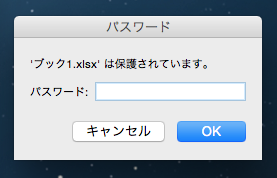会社の売り上げや仕入れ価格など、外部に漏れてはいけないエクセルデータ。
パスワードも設定せずにそのままメールで誤送信。
受け取った相手が悪ければ、そのエクセルのデータは悪用されてしまうかもしれない。
このページではエクセルファイルの閲覧や書き込みをするには「パスワード」が必要になるような設定方法を説明する。
セキュリティというと難しそうに思えるかもしれないが、非常に簡単だ。ぜひ、覚えておこう。
エクセルファイルにパスワードをかける!

①まずは例として以下のゴルフコンペの成績表にパスワードをかけてみよう。ゴルフスコアも成績が悪いと恥ずかしいものだ。
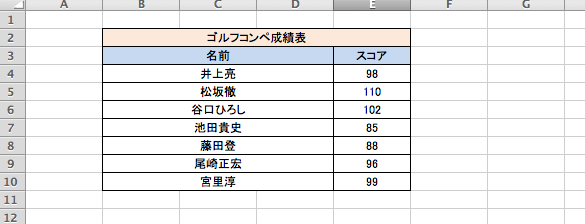
②次はパスワードを設定してファイルを保存しよう。「ファイル → 名前を付けて保存」と進もう。
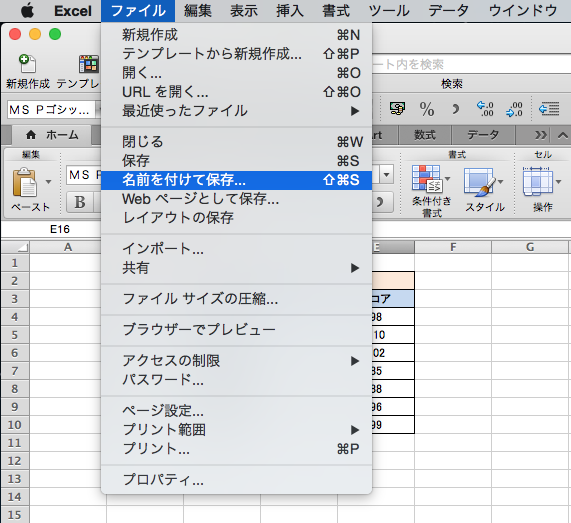
③すると、以下のような画面が現れるので「オプション」をクリックしよう。Windowsの場合は「ツール → 全般オプション」とクリックしていこう。
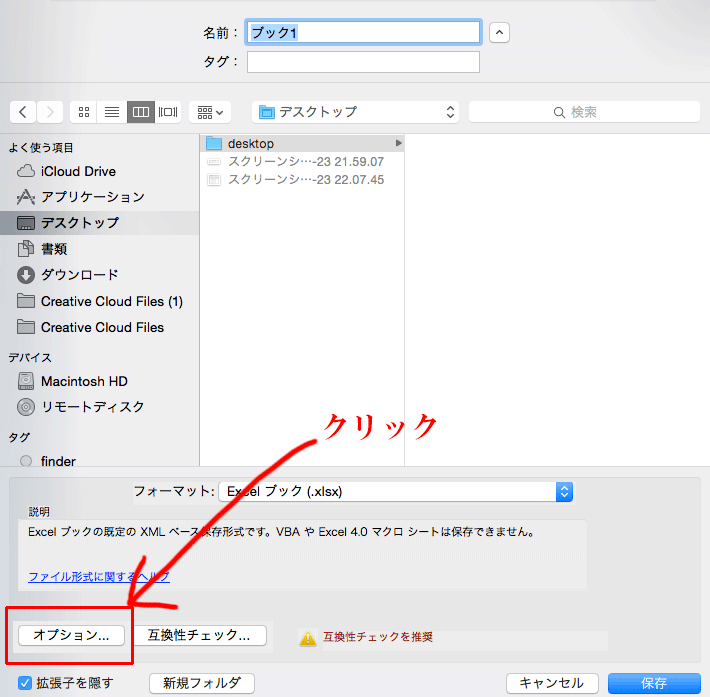
④パスワードを入力する画面が現れるので、そこにお好きなパスワードを入力し「OK」を押そう。
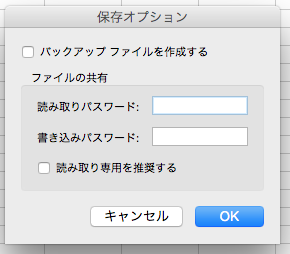
⑤あとは、ファイル名を入力し保存をクリックすれば完成だ。保存したエクセルファイルを開いてパスワードが求められるかチェックしておこう。開いた時に以下のような画面が現れれば成功だ。